Използвате ли VPN (виртуална частна мрежа) за достъп до определени уебсайтове? След това може да срещнете грешка „опитът за свързване на L2TP е неуспешен, тъй като защитният слой е срещнал грешка при обработката”, Когато се опитате да осъществите VPN връзка. L2TP е добре позната връзка, използвана за криптиране и защита на VPN. Някои от причините, поради които може да видите тази грешка, са, когато протоколът Microsoft CHAP v2 е деактивиран или когато настройките на PPP не са конфигурирани правилно. Добрата новина обаче е, че „опитът за свързване на L2TP е неуспешен, тъй като защитният слой е срещнал грешка при обработката”Проблемът може да бъде разрешен. Нека да видим как.
Метод 1: Включете протокола Microsoft CHAP v2
Етап 1: Щракнете с десния бутон върху Започнете меню и изберете Бягай за да отворите Изпълнете командата прозорец.

Стъпка 2: В Изпълнете командата поле за търсене, въведете ncpa.cpl и удари Въведете за да отворите Интернет връзка прозорец.

Стъпка 3: В Интернет връзка прозорец, щракнете с десния бутон върху вашия VPN връзка и изберете Имоти.
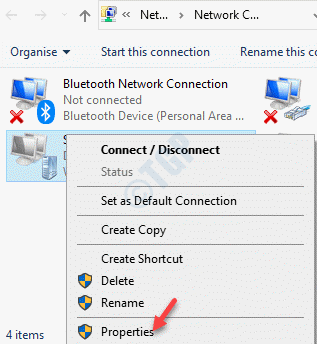
Стъпка 4: В VPN свойства диалогов прозорец, отидете на Сигурност и изберете бутона за избор до Позволете тези протоколи опция.
Сега се уверете, че полето до Microsoft CHAP версия 2 (MS-CHAP v2) се проверява.
Натиснете Добре за да запазите промените и да излезете.
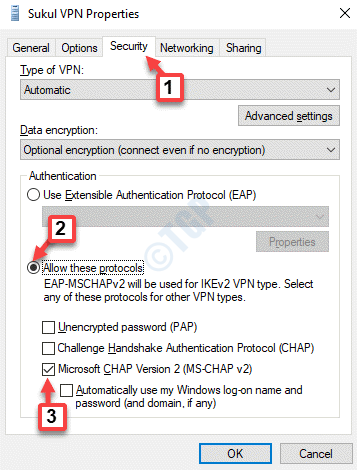
Сега опитайте да се свържете с VPN и не трябва да изпитвате отново грешка „Опитът за свързване на L2TP не е успешен“.
Метод 2: Включете разширенията за протокол LCP
Етап 1: Натисни Win + R клавиши заедно на клавиатурата, за да отворите Изпълнете командата кутия.
Стъпка 2: Сега пиши ncpa.cpl в Изпълнете командата поле за търсене и натиснете Добре.
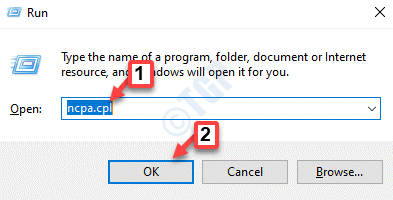
Стъпка 3: В Интернет връзка прозорец, който се отваря, намерете VPN, щракнете с десния бутон върху него и изберете Имоти.
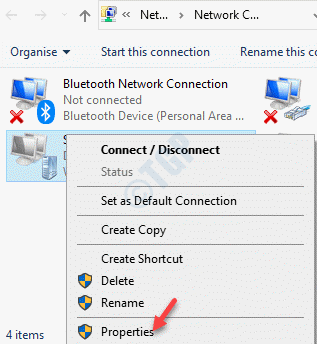
Стъпка 4: Този път отидете на Настроики в раздела VPN свойства прозорец и щракнете върху PPP настройки бутон.
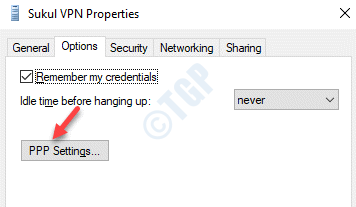
Стъпка 5: След това в PPP настройки диалогов прозорец, поставете отметка в квадратчето до Активирайте разширенията LCP.
Натиснете Добре за да запазите промените и да излезете.
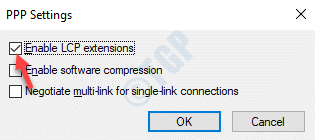
Вече можете да опитате да свържете VPN и тя трябва да се свърже, без да показва грешката.
Метод 3: Чрез рестартиране на IPSec Service
Етап 1: Натисни Win + X клавишна комбинация на клавиатурата и изберете Бягай за да отворите Изпълнете командата.

Стъпка 2: В Изпълнете командата прозорец, напишете услуги.msc и удари Въведете.

Стъпка 3:Това ще отвори Обслужване прозорец на мениджъра. Отидете от дясната страна на Обслужване управител и под Име колона, търсете IKE и AuthIP IPSec ключови модули.
Ако показва, че работи, щракнете с десния бутон върху него и изберете Рестартирам.
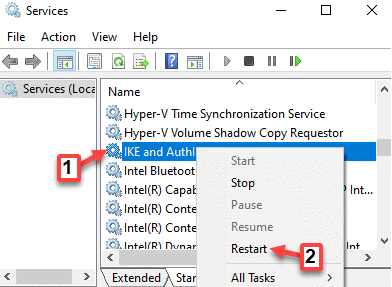
Стъпка 4: Сега щракнете двукратно върху него и в Имоти прозорец, под Общ, отидете на Тип стартиране раздел.
Задайте полето на Автоматично.
Натиснете Приложи и тогава Добре за да запазите промените и да излезете.
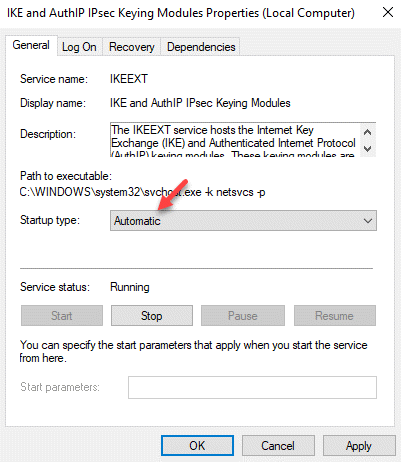
Стъпка 5: Повторете Стъпки 3 и 4 за IPSec политически агент обслужване.
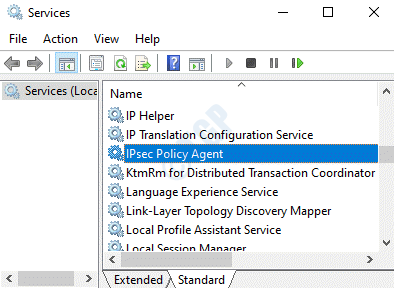
Сега рестартирайте вашата VPN връзка и тя трябва да започне да работи добре сега.
Метод 4: Чрез преинсталиране на мрежовия адаптер
Етап 1: Щракнете с десния бутон върху Започнете меню и изберете Бягай. Това ще отвори Изпълнете командата прозорец.

Стъпка 2: В Изпълнете командата кутия, тип devmgmt.msc и удари Въведете.

Стъпка 3: В Диспечер на устройства прозорец, който се отваря, отидете до Мрежови адаптери и разширете раздела.
Намерете мрежовия адаптер за вашата VPN, щракнете с десния бутон върху него и изберете Деинсталирайтеустройство.
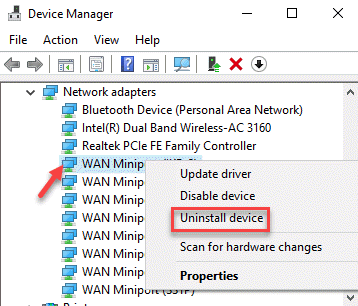
Стъпка 4: В подканата, която се появява, щракнете върху Деинсталирайте бутон за потвърждение на действието.
След като деинсталирате, рестартирайте компютъра си. Устройството се преинсталира автоматично и се връща към настройките по подразбиране.
Трябва също така да проверите дали се използва подходящ сертификат както за клиента, така и за сървъра. Уверете се, че PSK (предварително споделен ключ), ако се използва, е еднакъв и е конфигуриран както за клиента, така и за VPN сървъра.
![Как да получите отчет за разрешения за NTFS [Най-добри инструменти]](/f/1d8479f91d6307b8176ff843f1281cb3.png?width=300&height=460)
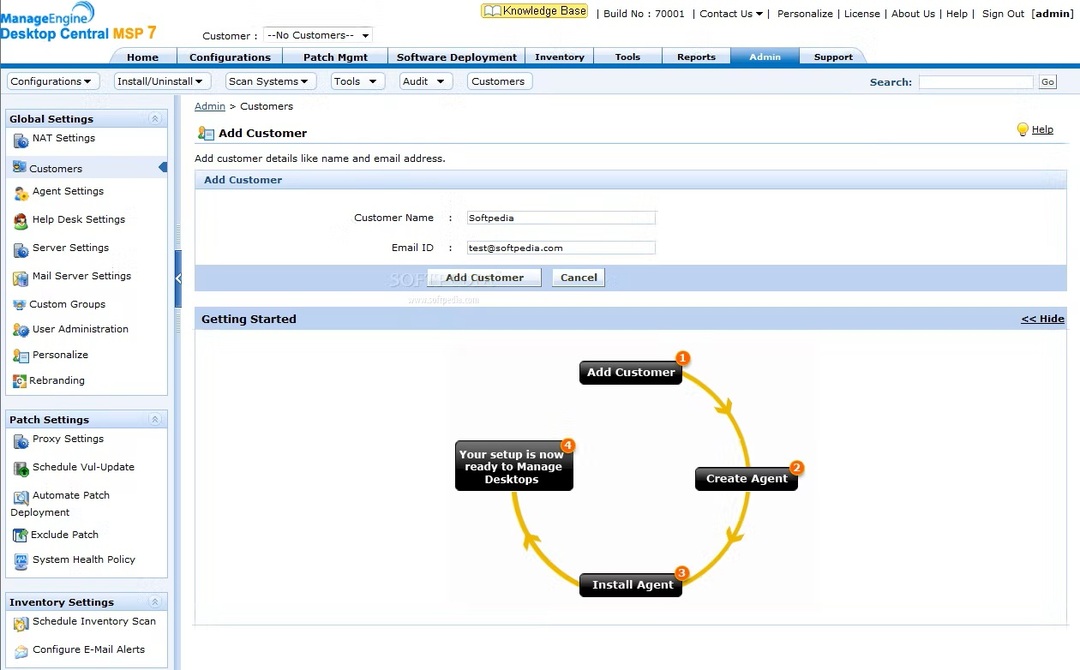
![Как да промените честотната лента на мрежата в Windows 11 [2,4 и 5 GHz]](/f/0d1077fa58453fd450ac7cd26b1ee426.png?width=300&height=460)